下面我们看看如何在PDF文件中查找关键字。
1、将我们要编辑的文档PDF文件要打开,这里我们可以使用PDF编辑器来对要编辑的文档PDF进行打开。

2、然后我们通过在打开的PDF编辑器上使用鼠标拖动方法来打开要编辑的文档PDF文件。
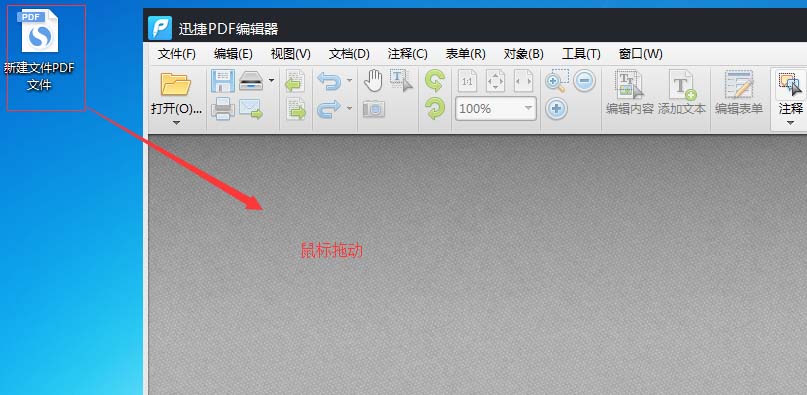
3、这样我们就将要编辑的文档PDF文件打开到PDF编辑器中了。
更改Office默认语言设置的教程
最近有些朋友在问小编如何更改 Office 默认语言设置?今天小编就为大家带来更改Office默认语言设置的教程;希望对大家会有帮助,有需要的朋友一起去看看吧
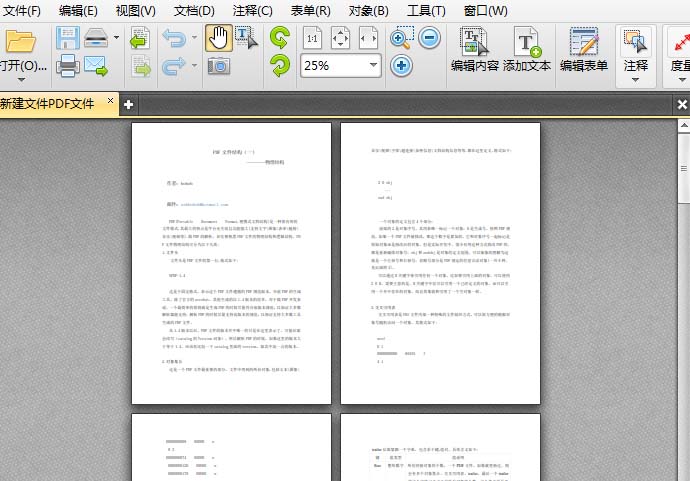
4、接着点击打开编辑的文档的PDF编辑器菜单中的视图菜单下选择查找。
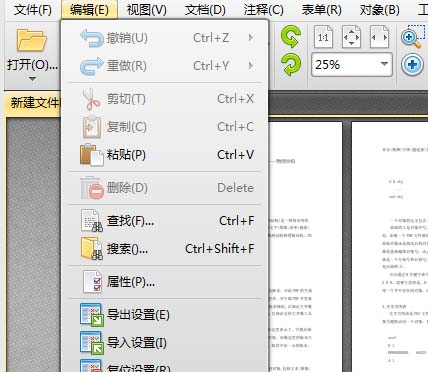
5、在要编辑的文档的PDF文件页面中弹出的查找页面中输入关键字。
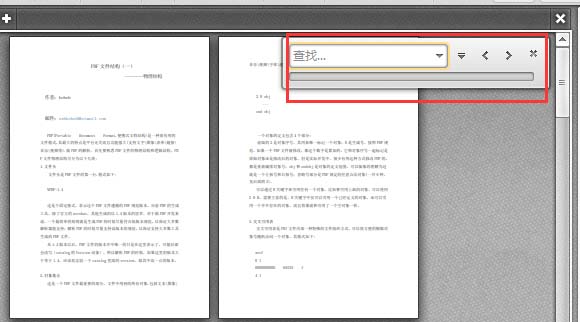
6、这样我们就可以在编辑的文档中查找到需要的关键字了。
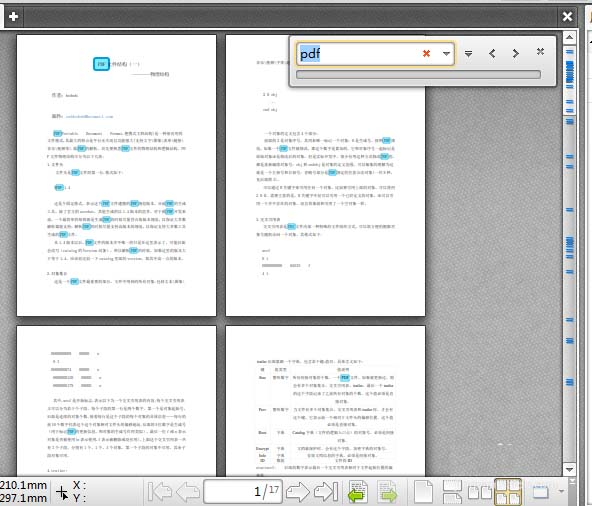
相关推荐:
PDF编辑器怎么设计试卷样板?
PDF编辑器怎么设计试卷样板?想制作一个pdf格式的试卷模板,该怎么设计呢?今天我们就来看看使用迅捷pdf编辑器制作试卷模板的教程,需要的朋友可以参考下






